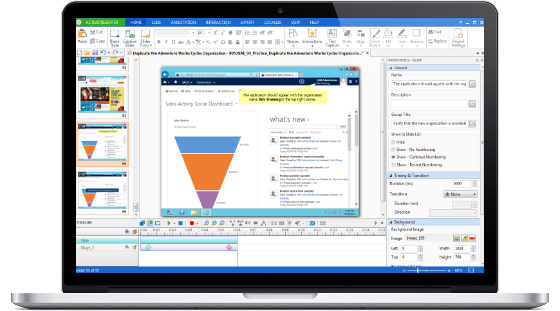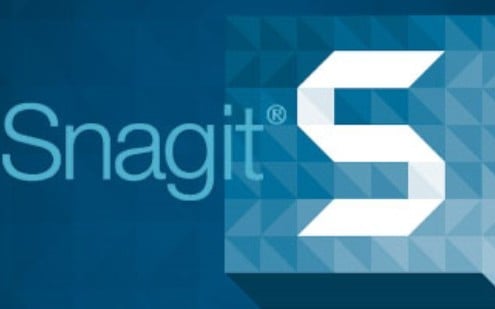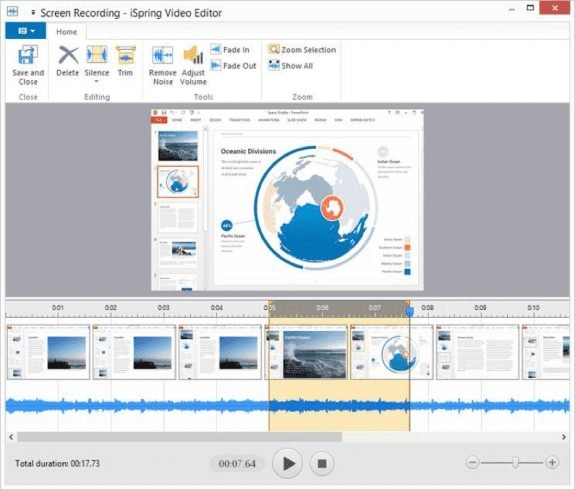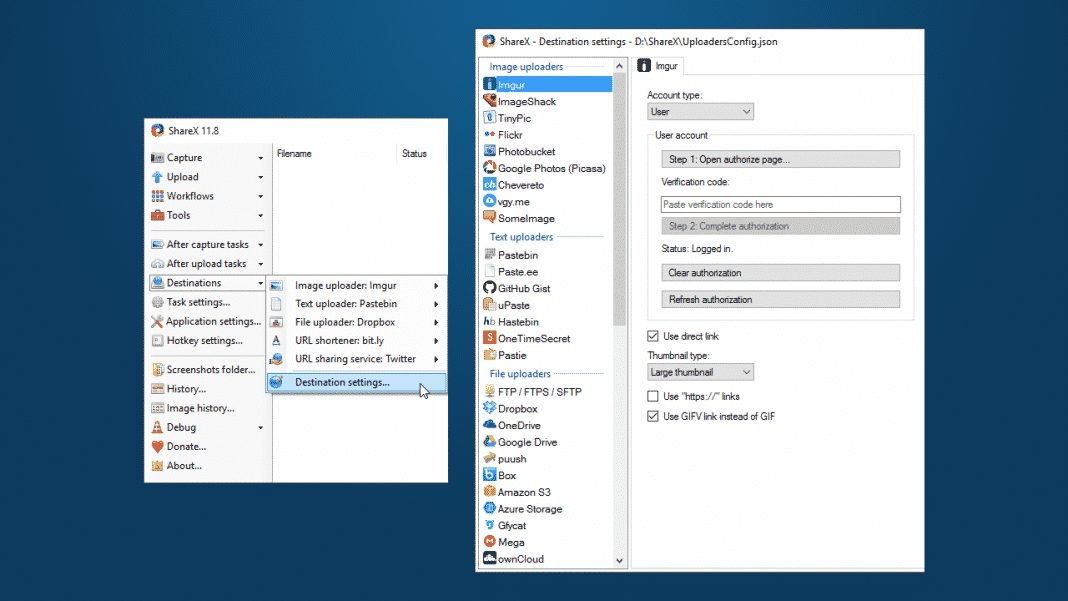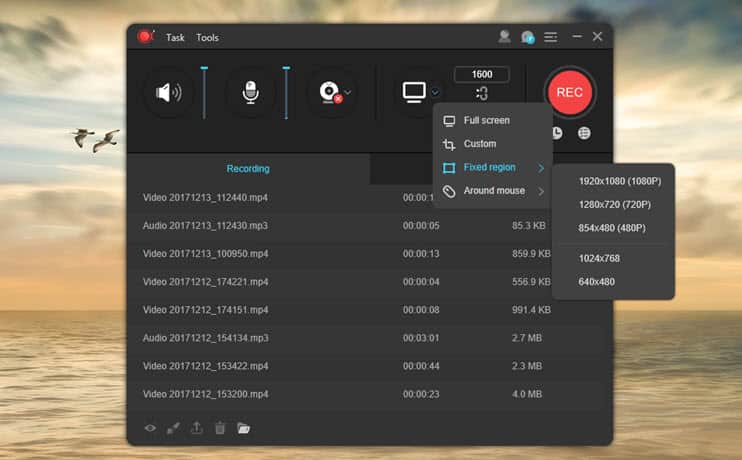Windows 10 및 11을 위한 최고의 화면 녹화 프로그램:
이는 귀하의 운영 체제에 가장 적합한 화면 녹화 소프트웨어를 찾고 있음을 의미합니다. Windows. 사용할 수 있는 옵션이 많이 있는 것은 사실이지만 모든 옵션이 해당 기능에 대해 최고의 가치를 제공하는 것은 아닙니다. 화면 녹화 소프트웨어는 컴퓨터 화면에서 일어나는 모든 일을 캡처하려는 게이머와 블로거에게 정말 유용할 수 있습니다. 저는 귀하의 필요에 가장 적합한 것을 찾는 데 도움을 드리고자 왔습니다. 시작하자!
또한 읽으십시오 : PC를 보호하는 10가지 안티 랜섬웨어 도구
Windows 15 및 10을 위한 11가지 최고의 화면 녹화 소프트웨어 목록
아래에는 Windows 10/11에서 사용할 수 있는 최고의 화면 녹화 소프트웨어가 나열되어 있으며 이러한 도구에는 무료 플랜이 포함되어 있으며 일부는 프리미엄 기능이 있습니다. 자, 한번 살펴봅시다.
1. OBS 스튜디오
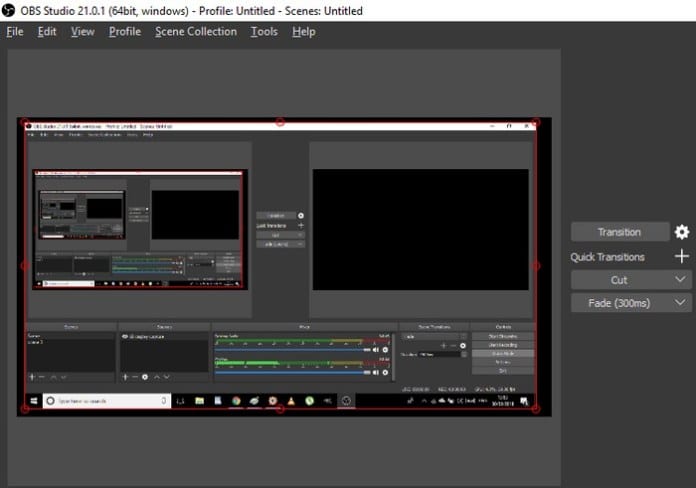
이것은 컴퓨터에서 사용할 수 있는 최고의 화면 녹화 도구 중 하나이며 컴퓨터 화면을 녹화할 수 있는 것 외에도 OBS Studio는 여러 비디오 편집 도구를 제공합니다.
OBS Studio를 사용하면 원하는 길이의 비디오를 녹화할 수 있으며 컴퓨터 화면을 다양한 해상도와 비디오 형식으로 녹화할 수 있습니다.
OBS Studio는 오픈 소스 라이브 녹화 및 방송 도구입니다.
다음과 같은 많은 뛰어난 기능을 제공합니다.
- 4K를 포함한 다양한 해상도와 형식으로 컴퓨터 화면을 녹화하세요.
- 제한 없이 원하는 길이의 동영상을 녹화할 수 있습니다.
- 컴퓨터 또는 마이크와 같은 다양한 소스에서 오디오를 녹음하는 기능.
- 비디오를 쉽게 트리밍, 병합 및 편집할 수 있는 비디오 편집 도구를 제공합니다.
- 다중 카메라 지원으로 여러 소스의 비디오를 동시에 녹화할 수 있습니다.
- YouTube, Twitch, Facebook 등과 같은 다양한 플랫폼에서 콘텐츠를 방송하는 기능.
- 사용자 친화적인 인터페이스, 100% 무료, 정기적으로 업데이트됩니다.
- 프로그램의 기능을 확장하고 추가 기능을 제공할 수 있는 추가 애드온 및 플러그인.
- Windows 운영 체제와 호환되므로 이 시스템을 실행하는 모든 컴퓨터에 쉽게 설치하고 사용할 수 있습니다.
OBS Studio는 사용자에게 훌륭한 기능과 놀라운 사용 편의성을 제공하는 훌륭한 무료 컴퓨터 화면 녹화 및 라이브 비디오 스트리밍 소프트웨어입니다.
2. 아이스크림 소프트웨어
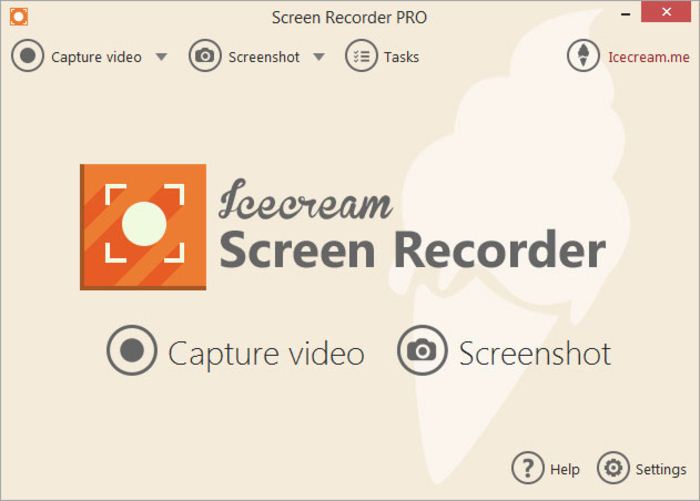
Icecream Screen Recorder는 스크린샷이든 비디오 파일이든 화면의 모든 영역을 캡처할 수 있는 고유한 도구입니다. 이 소프트웨어는 직관적이고 사용하기 쉬운 전체 도구 모음과 전문적인 화면 캡처 옵션을 제공합니다.
화면 녹화 소프트웨어를 사용하여 빠르고 번거롭지 않은 방식으로 웨비나, 게임, Skype 비디오 등을 HD로 녹화할 수 있습니다.
Icecream Screen Recorder는 많은 유용한 기능을 제공합니다.
가장 중요한 기능:
- 최대 4K 해상도로 비디오를 녹화하는 기능.
- 컴퓨터 또는 마이크에서 오디오를 녹음하는 기능.
- 교차 화면, 창, 전체 화면 등 화면 캡처 영역을 선택할 수 있는 여러 옵션을 제공합니다.
- 비디오에 텍스트, 그래픽, 레이블, 로고 등을 추가하는 기능.
- 오디오 효과 및 시각 효과와 같은 효과를 추가하는 옵션을 제공합니다.
- 비디오 파일을 다른 형식으로 변환할 수 있습니다.
- 사용자 친화적이고 직관적인 인터페이스.
- 여러 언어를 지원합니다.
- 동영상 녹화는 무료이지만 추가 혜택을 제공하는 유료 버전도 있습니다.
또한 Icecream Screen Recorder는 사용자에게 뛰어난 기술 지원을 제공하고 성능과 기능을 개선하기 위해 정기적으로 업데이트를 받습니다.
3. 캠스튜디오
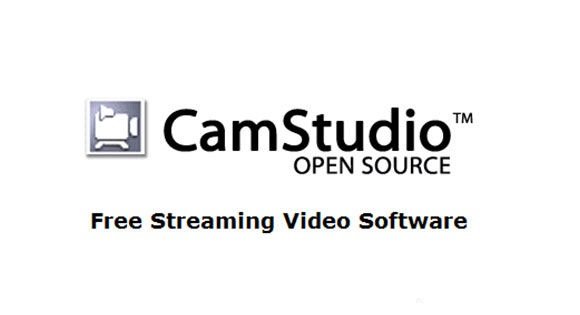
CamStudio는 PC에서 작동하는 무료 오픈 소스 화면 녹화 도구입니다. 윈도우 10. CamStudio를 사용하면 컴퓨터의 화면 및 오디오 활동을 기록할 수 있습니다.
CamStudio는 다른 화면 녹화 소프트웨어에 비해 사용이 매우 간편하여 컴퓨터 화면을 녹화하려는 초보자에게 이상적입니다.
CamStudio는 많은 유용한 기능을 제공하며,
그리고 가장 중요한 것:
- 화면 녹화 컴퓨터는 고품질이며 화면 캡처 영역을 지정하는 기능이 있습니다.
- 마이크 또는 컴퓨터와 같은 다양한 소스에서 오디오를 녹음하는 기능.
- 프레임 속도 및 비트 전송률을 선택하는 옵션을 제공합니다.
- 녹화된 비디오에 워터마크, 텍스트, 그래픽 및 설명을 추가하는 기능.
- 비디오 파일을 다른 형식으로 변환하는 옵션을 제공합니다.
- 사용자 친화적이고 직관적인 인터페이스.
- 무료이며 오픈 소스이며 많은 언어를 지원합니다.
- 성능을 개선하고 기능을 개선하기 위해 정기적으로 업데이트를 받습니다.
최신 운영 체제와의 비호환성, 공식적인 기술 지원 부족 등 CamStudio를 사용하는 데 몇 가지 제한 사항이 있음을 알고 있습니다. 하지만 CamStudio는 컴퓨터 화면을 쉽고 빠르게 녹화해야 하는 사람들에게 유용한 무료 화면 녹화 도구입니다.
4. 에즈비드
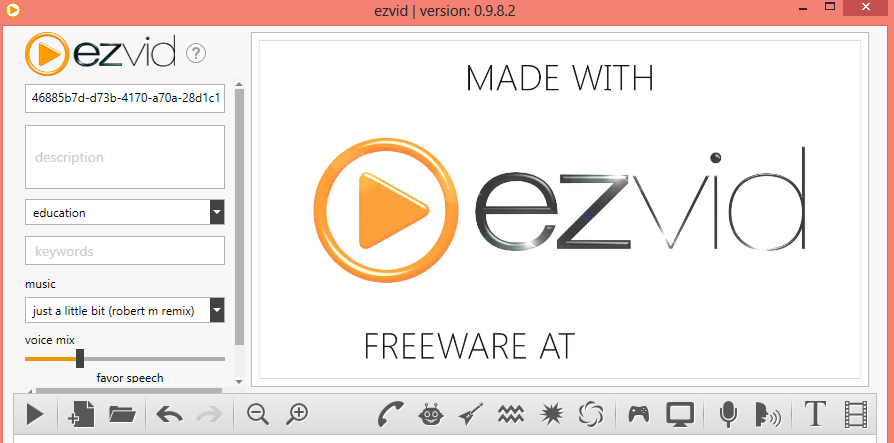
Ezvid는 컴퓨터 화면을 최고 품질로 쉽게 녹화할 수 있도록 도와주는 무료 도구이며 고급 기능과 강력한 효과를 갖추고 있어 특별합니다.
Ezvid에서는 오디오, 얼굴 캠, 음성 합성, 화면 그리기 및 속도 제어로 화면을 녹화할 수 있어 시청자를 위한 재미있고 교육적이며 눈부신 비디오를 제작할 수 있는 세계 최고의 솔루션입니다.
Ezvid는 많은 유용한 기능을 제공합니다.
그리고 가장 중요한 것:
- 쉽고 고품질의 방법으로 컴퓨터 화면을 기록합니다.
- 가능성 오디오 녹음 마이크나 컴퓨터 등 다양한 소스에서.
- 프레임 속도 및 비트 전송률을 선택하는 옵션을 제공합니다.
- 녹화된 비디오에 워터마크, 텍스트, 그래픽 및 설명을 추가하는 기능.
- 비디오 파일을 다른 형식으로 변환하는 옵션을 제공합니다.
- 비디오를 쉽게 편집하고 편집할 수 있는 내장 비디오 편집기를 제공합니다.
- 동영상에 추가할 음악 및 음향 효과 세트를 제공합니다.
- 여러 언어로 화면 녹화 및 편집을 지원합니다.
- 사용자 친화적이고 매력적인 인터페이스.
- 완전 무료이며 성가신 광고가 포함되어 있지 않습니다.
Ezvid는 무료로 공유하고 사용할 수 있는 기사, 이미지, 오디오 및 비디오의 온라인 데이터베이스인 "Ezvid Wiki"라는 고유한 기능을 가지고 있습니다. 또한 Ezvid는 성능과 기능을 개선하기 위해 정기적으로 업데이트를 받습니다.
5. TinyTake 소프트웨어
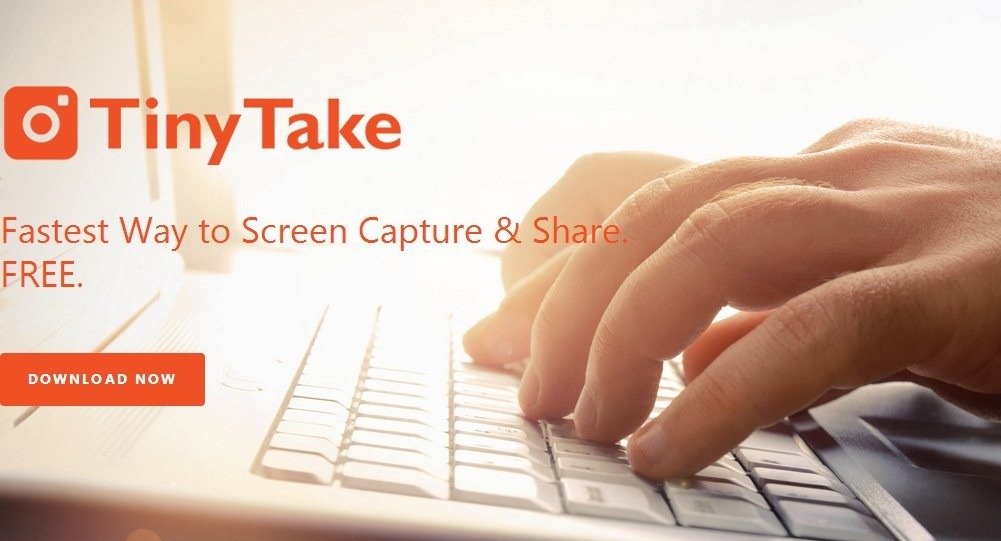
TinyTake는 두 운영 체제 모두에서 작동하는 무료 프로그램입니다. Microsoft 윈도우와 Mac쉽게 화면을 캡처하고 비디오를 녹화할 수 있습니다. TinyTake를 사용하면 몇 분 안에 컴퓨터 화면의 사진을 찍고, 비디오를 녹화하고, 댓글을 추가하고, 다른 사람들과 공유할 수 있습니다.
TinyTake는 많은 유용한 기능을 제공합니다.
그리고 가장 중요한 것:
- 고품질의 화면 및 오디오 녹음 및 화면 캡처 영역 선택 기능.
- 빠르고 쉽게 사진을 찍고 비디오를 녹화하는 기능.
- 녹화된 비디오에 설명, 그래픽 및 워터마크를 추가합니다.
- 온라인 및 소셜 미디어 플랫폼에서 비디오와 이미지를 쉽게 공유할 수 있습니다.
- 비디오를 쉽게 편집하고 편집할 수 있는 내장 비디오 편집기를 제공합니다.
- 여러 언어로 화면 녹화 및 편집을 지원합니다.
- 사용자 친화적이고 매력적인 인터페이스.
- 개인 및 상업적 용도로 완전히 무료입니다.
TinyTake는 쉽고 원활한 사용자 경험을 제공하며 빠르고 쉬운 화면 녹화, 사진 캡처 및 비디오 녹화를 위한 좋은 선택입니다. TinyTake는 또한 성능과 기능을 개선하기 위해 정기적인 업데이트를 받습니다.
6. 활성 발표자
ActivePresenter는 컴퓨터 화면을 녹화하고... 비디오 클립 스크린캐스트, 교육 비디오, 대화형 HTML5 교육 컨테이너.
ActivePresenter를 사용하면 컴퓨터 화면을 고품질로 녹화하고, 오디오 및 비디오를 편집하고, 콘텐츠의 모양과 느낌을 수정하고, 사용 가능한 전체 편집 기능을 사용하여 분기 시나리오를 쉽고 효과적으로 정의할 수 있습니다.
ActivePresenter는 대화형 HTML5 교육 비디오 및 교육 컨테이너를 만들고자 하는 교육자와 트레이너에게 이상적인 도구입니다. 또한 교육 자료와 학생의 상호 작용을 개선하기 위해 질문 및 테스트와 같은 대화형 콘텐츠를 추가할 수 있습니다.
ActivePresenter는 사용하기 쉬운 사용자 인터페이스와 고품질의 대화형 비디오를 만드는 데 도움이 되는 다양한 도구와 기능을 제공합니다. ActivePresenter는 또한 성능과 기능을 개선하기 위해 정기적인 업데이트를 받습니다.
ActivePresenter는 많은 유용한 기능을 제공합니다.
그리고 가장 중요한 것:
- 오디오, 비디오 및 카메라 녹화를 포함하여 고품질로 쉽게 화면을 녹화하십시오.
- 스크린캐스트 비디오, 교육 비디오 및 대화형 웹 컨테이너를 만듭니다.
- 자르기, 분할, 자막, 댓글, 그래픽, 워터마크 등을 포함한 비디오 및 오디오 편집 기능.
- 비디오에 다양한 효과와 전환을 추가하십시오.
- 질문, 퀴즈 및 활동과 같은 대화형 콘텐츠를 비디오에 추가할 수 있습니다.
- 많은 언어와 다양한 비디오 형식을 지원합니다.
- 사용자 친화적이고 매력적인 인터페이스.
- 애니메이션, 그래프 및 차트를 지원하여 동적 교육 콘텐츠를 생성합니다.
- MP4, AVI, MKV, HTML5 등과 같은 다양한 형식으로 파일을 내보내는 기능.
고급의 강력한 도구와 기능이 포함된 ActivePresenter는 교육자, 강사 및 교육용 비디오와 대화형 웹 컨테이너를 만들고자 하는 사용자에게 이상적인 선택입니다. ActivePresenter는 또한 성능과 기능을 개선하기 위해 정기적인 업데이트를 받습니다.
7. 캠타시아 소프트웨어
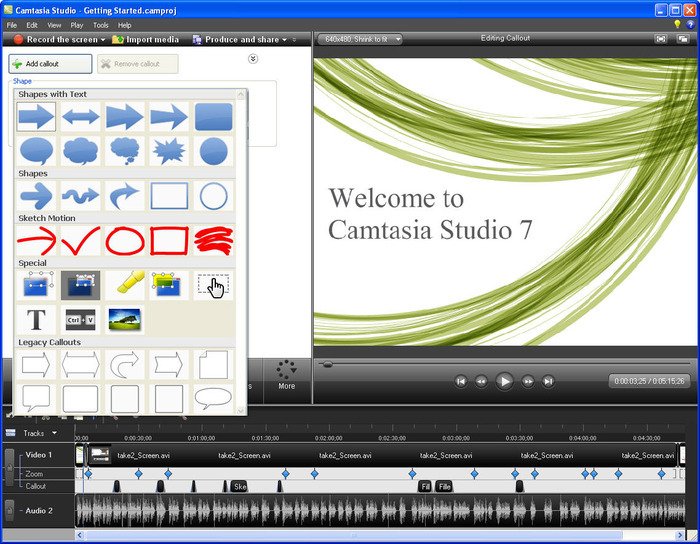
Camtasia는 Windows 운영 체제에서 사용할 수 있는 포괄적인 비디오 편집 도구로, 웹 사이트, 프로그램, 화상 통화 또는 PowerPoint 프레젠테이션 등 컴퓨터 화면에서 원하는 모든 것을 녹화하는 데 사용할 수 있는 스크린 레코더가 포함되어 있습니다. 녹화가 완료되면 사용자는 비디오를 직접 편집할 수 있습니다.
Camtasia는 자르기, 분할, 보이스오버, 그래픽, 워터마크, 특수 효과 등 전문 비디오 편집을 위한 다양한 도구와 기능을 제공합니다. 이를 통해 사용자는 다양한 효과와 전환을 추가하고 원하는 방식으로 비디오를 사용자 지정할 수 있습니다.
Camtasia는 교육, 마케팅 또는 개인 콘텐츠를 위한 전문적이고 매력적인 비디오를 만들어야 하는 트레이너, 작가 및 사용자에게 유용한 도구입니다. 또한 다양한 비디오 형식을 지원하며 사용자가 다양한 형식으로 비디오를 내보낼 수 있습니다.
Camtasia에는 전문적인 비디오 편집을 위한 많은 유용한 기능과 도구가 있습니다.
그리고 가장 중요한 것:
- 웹 사이트, 프로그램, 화상 통화 및 PowerPoint 프레젠테이션을 포함하여 컴퓨터 화면의 모든 내용을 녹화하는 데 사용할 수 있는 화면 녹화기입니다.
- 자르기, 분할, 보이스오버, 그래픽, 워터마크, 특수 효과 등을 포함하여 비디오 편집에 다양한 도구를 사용할 수 있습니다.
- 비디오 클립에 다양한 효과 및 전환을 추가하는 기능.
- 사용자가 원하는 방식으로 비디오를 사용자 지정하는 기능.
- 다양한 비디오 형식을 지원하고 비디오 파일을 다양한 형식으로 내보낼 수 있습니다.
- 사용자 친화적이고 매력적인 인터페이스.
- 질문, 퀴즈 및 활동과 같은 대화형 콘텐츠를 비디오에 추가할 수 있습니다.
- 애니메이션, 그래프 및 차트를 지원하여 동적 교육 콘텐츠를 생성합니다.
- 자막 및 기계 번역을 추가할 수 있습니다.
Camtasia는 사용자가 모든 유형의 교육, 마케팅 및 개인 콘텐츠를 위한 전문적이고 매력적인 비디오를 만들 수 있는 강력하고 포괄적인 비디오 편집 도구입니다. Camtasia는 또한 성능과 기능을 개선하기 위해 정기적으로 업데이트를 받습니다.
8. 반디캠

반디캠은 컴퓨터 화면의 고품질 비디오를 캡처해야 하는 Windows 사용자에게 정말 유용한 도구인 것 같습니다. DirectX, OpenGL, Vulkan과 같은 고급 그래픽 기술을 사용하는 게임이나 화면의 특정 영역을 녹화할 수 있다는 점이 좋습니다. 가볍고 사용하기 편한 것이 큰 장점입니다. 또한 녹화된 비디오에 워터마크 추가 및 프레임 사용자 정의와 같은 옵션을 제공한다는 점도 마음에 듭니다. 이는 교육, 문서화 또는 검토 목적으로 녹음을 사용해야 하는 사람들에게 정말 유용할 수 있습니다. 그리고 다양한 형식으로 비디오 파일을 내보내는 기능은 언제나 장점입니다.
반디캠에는 고품질의 사용하기 쉬운 화면 녹화를 위한 많은 강력한 기능과 유용한 도구가 있습니다.
이러한 기능 중 가장 중요한 기능은 다음과 같습니다.
- 게임, 애플리케이션, 비디오, 프레젠테이션 등을 포함하여 컴퓨터 화면의 모든 것을 고품질로 녹화할 수 있습니다.
- 화면의 특정 영역 또는 전체 화면을 녹화하는 기능입니다.
- DirectX / OpenGL / Vulkan 그래픽 기술 지원.
- 마이크 및 오디오 시스템과 같은 다양한 소스에서 소리를 녹음하는 기능.
- 녹화된 비디오에서 워터마크를 추가하고 프레임을 사용자 지정합니다.
- 성능의 속도와 효율성, 그리고 시스템에 가벼운 무게가 특징입니다.
- AVI, MP4, MPEG 등 다양한 비디오 형식을 지원합니다.
- 사용자 친화적이고 포괄적인 인터페이스.
반디캠은 교육, 문서화 또는 리뷰 목적으로 주기적으로 화면을 녹화해야 하는 사용자에게 이상적인 도구로, 사용자가 다양한 형식으로 비디오 파일을 내보낼 수 있으며, 프로그램은 성능 및 기능 향상을 위해 정기적인 업데이트를 받습니다.
9. Snagit 소프트웨어
TechSmith의 Snagit은 Windows에서 사용할 수 있는 강력한 화면 캡처 및 기록 소프트웨어입니다. Snagit은 전체 데스크톱, 특정 영역, 창 또는 스크롤 화면을 캡처하는 데 사용할 수 있습니다.
화면 캡처 외에도 Snagit은 전체 화면 레코더를 제공하며 레코더는 마이크에서 비디오에 오디오를 삽입할 수 있습니다.
Snagit에는 캡처한 사진과 비디오를 편집하기 위한 여러 편집 및 주석 도구가 있으며 Snagit에는 사진과 비디오의 품질을 개선하는 데 도움이 되는 몇 가지 추가 도구가 포함되어 있습니다.
Snagit은 디자이너, 개발자, 트레이너, 일반 사용자 등 주기적으로 화면을 캡처하고 녹화해야 하는 사용자에게 유용한 도구이며, 다양한 이미지 및 비디오 형식을 지원하는 것 외에도 다양한 형식으로 비디오 파일을 내보낼 수 있습니다. .
Snagit에는 고품질과 사용 편의성으로 화면을 캡처하고 녹화할 수 있는 많은 강력한 기능과 유용한 도구가 있습니다.
이러한 기능 중 가장 중요한 기능은 다음과 같습니다.
- 전체 데스크톱, 영역, 스크롤 창 또는 화면을 캡처하고 기록할 수 있습니다.
- 마이크의 오디오를 포함할 수 있는 완전한 스크린 레코더.
- 사진 및 비디오 편집을 위한 다양한 편집 및 주석 도구.
- 사진 및 비디오의 품질을 개선하는 데 도움이 되는 많은 추가 도구를 지원합니다.
- MP4, AVI, WMV 등 다양한 형식으로 비디오 파일을 내보내는 기능.
- 프로젝트에서 다른 사람들과 쉽고 효과적으로 협업할 수 있는 능력.
- 사용자 친화적이고 포괄적인 인터페이스.
- 카메라와 같은 외부 소스에서 화면 및 비디오를 캡처하는 기능.
Snagit은 교육, 문서화 또는 검토 목적으로 주기적으로 화면을 캡처하고 녹화해야 하는 사용자에게 이상적인 도구이며 사용자가 비디오 파일을 다른 형식으로 내보낼 수 있으며 프로그램은 성능 및 기능을 개선하기 위해 정기적인 업데이트를 받습니다. .
10. Movavi 화면 캡처 스튜디오
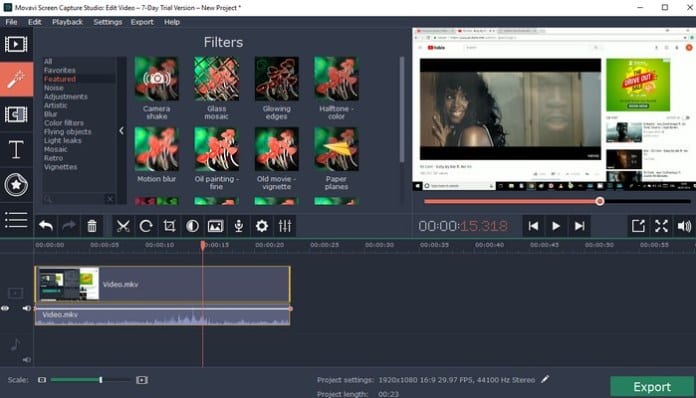
저는 Movavi Screen Capture Studio가 컴퓨터 화면을 녹화하는 Windows용 훌륭한 소프트웨어라는 점에 전적으로 동의합니다. 여러 가지 강력한 화면 녹화 및 비디오 편집 도구가 함께 제공되므로 고품질 비디오를 제작하려는 모든 사람에게 탁월한 선택입니다.
이 소프트웨어의 가장 좋은 점 중 하나는 원하는 길이의 비디오를 녹화할 수 있고, 비디오 편집을 쉽게 만들어주는 사용하기 쉬운 화면 녹화 및 비디오 편집 도구를 많이 제공한다는 것입니다.
교육용 비디오, 프레젠테이션, 게임 클립, 온라인 채팅 또는 기타 유형의 비디오 콘텐츠를 제작하려는 경우 Movavi Screen Capture Studio가 도와드립니다. 또한 비디오 파일을 다양한 형식으로 내보내고 소셜 미디어 플랫폼이나 이메일을 통해 공유할 수 있습니다.
전반적으로 Movavi Screen Capture Studio는 부드럽고 쉬운 방법으로 비디오를 편집하는 데 필요한 모든 도구를 제공하는 훌륭하고 강력한 화면 녹화 소프트웨어입니다.
Movavi Screen Capture Studio는 Windows 운영 체제에서 최고의 화면 녹화 프로그램 중 하나이며 이 프로그램은 효과적이고 유용한 다양한 도구와 기능을 제공합니다.
이러한 기능 중 가장 중요한 기능은 다음과 같습니다.
- 사용자가 원하는 길이로 초당 최대 60프레임의 고화질로 화면을 녹화할 수 있습니다.
- 마이크 또는 외부 소스에서 소리를 녹음하는 기능.
- 사용자 친화적이고 포괄적인 인터페이스를 통해 사용자는 모든 도구와 옵션에 쉽게 액세스할 수 있습니다.
- 자르기, 병합, 분할, 오디오 주석, 텍스트 추가, 애니메이션 등과 같이 사용자가 비디오를 쉽고 전문적인 방식으로 편집할 수 있는 다양한 편집 및 주석 달기 도구입니다.
- 비디오를 다양한 형식으로 변환하고 MP4, AVI, WMV 등을 포함한 고품질로 내보냅니다.
- 전체 화면 모드 또는 사용자 지정 모드에서 화면을 녹화할 수 있습니다.
- 글로벌 사용자의 요구를 충족시키기 위해 여러 언어를 지원합니다.
- 이메일 또는 소셜 미디어 플랫폼을 통해 다른 사람과 비디오를 쉽게 공유할 수 있습니다.
즉, Movavi Screen Capture Studio는 전문적인 방식으로 컴퓨터 화면을 녹화하고 비디오를 편집할 수 있는 강력하고 유용한 도구이며, 이 프로그램은 사용자가 최상의 결과를 얻고 요구 사항을 쉽고 효과적으로 충족하는 데 도움이 되는 기능과 도구를 제공합니다.
11. Screencast-O-Matic
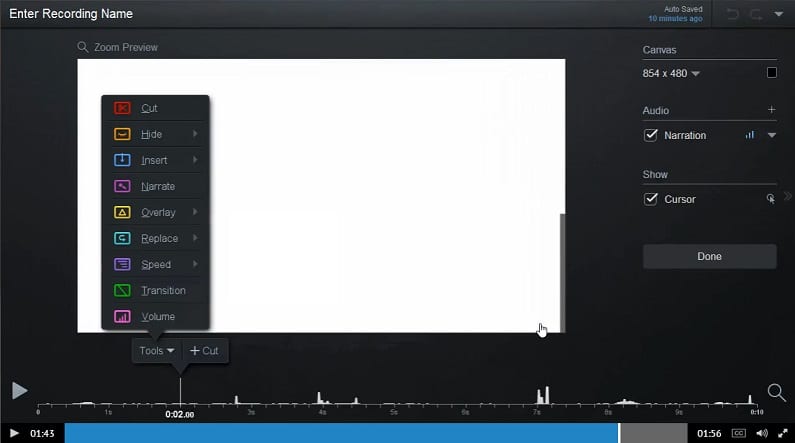
Windows에서 컴퓨터 화면이나 웹캠을 녹화하는 소프트웨어가 필요한 경우 Screencast-O-Matic이 좋은 선택이 될 수 있다고 생각합니다. 이 프로그램은 비디오를 직접 업로드할 수 있는 훌륭한 기능을 제공합니다. 유튜브을 사용하면 콘텐츠를 다른 사람과 쉽게 공유할 수 있습니다.
무료 버전의 소프트웨어에는 워터마크가 포함되어 있지만 여전히 비디오를 쉽게 녹화하는 데 도움이 되는 유용한 도구와 기능을 많이 제공합니다. 또한, 이 프로그램에는 비디오 편집, 워터마크 추가 및 기타 작업을 수행할 수 있는 사용하기 쉬운 인터페이스가 있습니다.
Screencast-O-Matic은 교육 비디오, 인터뷰, 프레젠테이션 및 기타 여러 작업을 녹화하는 데 사용할 수 있습니다. 따라서 비디오 콘텐츠를 빠르고 쉽게 만드는 데 도움이 되는 도구를 찾고 있다면 Screencast-O-Matic을 사용해 보는 것이 좋습니다.
즉, Screencast-O-Matic은 강력하고 효과적인 컴퓨터 화면 및 웹캠 녹화 소프트웨어로 사용자가 쉽고 효과적으로 최상의 결과를 얻을 수 있도록 도와주는 많은 효과적인 도구를 제공합니다.
Screencast-O-Matic은 Windows용 최고의 컴퓨터 화면 및 웹캠 녹화 소프트웨어 중 하나이며, 이 프로그램에는 동영상 녹화 및 편집에 이상적인 선택이 될 수 있는 몇 가지 기능과 도구가 있습니다.
이러한 기능 중 가장 중요한 기능은 다음과 같습니다.
- 컴퓨터 화면과 웹캠을 고품질로 쉽고 편리하게 녹화하는 기능.
- 사용자가 모든 도구와 옵션에 빠르고 쉽게 액세스할 수 있는 직관적인 인터페이스입니다.
- 자르기, 분할, 병합, 텍스트 추가, 워터마크, 조명 등을 포함하는 다양한 도구를 사용하여 비디오를 쉽고 원활하게 편집할 수 있는 기능.
- 버튼, 링크, 대체 텍스트 등과 같은 대화형 도구를 사용하여 비디오를 보다 대화형으로 만드는 기능.
- 비디오 클립을 다음과 같은 다른 형식으로 변환하는 기능 MP4 AVI, FLV 등
- YouTube 및 기타 웹사이트에 비디오를 직접 업로드할 수 있습니다.
- 기록, 편집 및 기타 작업을 제어하기 위해 바로 가기 키를 할당하는 기능.
- 비디오 클립에 음악 및 사운드 효과를 추가하는 기능.
- 글로벌 사용자의 요구를 충족시키기 위해 여러 언어를 지원합니다.
- 무료 버전과 더 많은 기능이 포함된 유료 버전을 포함하여 다양한 버전의 프로그램을 사용할 수 있습니다.
Screencast-O-Matic은 강력하고 효과적인 비디오 녹화 및 편집 도구로서 사용자가 최상의 결과를 얻고 요구 사항을 쉽고 효과적으로 충족할 수 있도록 도와주는 기능과 도구를 제공합니다.
12. iSpring 무료 캠 소프트웨어
Windows 10 PC 화면을 녹화할 수 있는 사용하기 쉬운 무료 도구를 찾고 있다면 iSpring Free Cam이 완벽한 선택일 수 있습니다.
이 프로그램은 작은 크기로 구별되며 일부 비디오 편집 기능을 제공하여 사용자가 녹화된 비디오 클립에서 배경 소음을 제거하고 사운드 효과를 추가하며 클립 편집 프로세스를 쉽고 편안하게 만드는 기타 옵션을 추가할 수 있습니다.
iSpring Free Cam은 Windows 10용의 사용하기 쉬운 무료 컴퓨터 화면 녹화 소프트웨어입니다. 이 프로그램에는 비디오 녹화 및 편집에 이상적인 선택이 되도록 하는 여러 기능과 도구가 있습니다.
이러한 기능 중 가장 중요한 기능은 다음과 같습니다.
- 사용 용이성: 이 프로그램은 사용자가 쉽고 편리하게 컴퓨터 화면을 기록할 수 있는 간단하고 사용하기 쉬운 인터페이스가 특징입니다.
- 오디오 및 비디오 녹화: 이 프로그램을 사용하면 오디오 및 비디오를 고품질로 쉽게 녹음할 수 있습니다.
- 비디오 편집: 이 프로그램은 사용자가 배경 소음 제거, 음향 효과 추가 및 일반적인 비디오 편집을 포함하여 녹화된 클립을 쉽게 편집할 수 있는 일련의 편집 도구를 제공합니다.
- 특정 영역 녹화 가능: 화면 전체를 녹화하는 것이 아니라 화면의 특정 영역을 선택하여 녹화할 수 있습니다.
- 동영상 변환: 이 프로그램을 사용하면 동영상을 MP4, AVI 등과 같은 다양한 형식으로 변환할 수 있습니다.
- 녹화 영상 공유: 이메일, SNS 등을 통해 녹화 영상을 공유할 수 있습니다.
- 여러 언어 지원: 이 소프트웨어는 글로벌 사용자의 요구를 충족시키기 위해 많은 언어를 지원합니다.
- 워터마크 없음: 이 소프트웨어를 사용하면 워터마크 없이 비디오를 녹화할 수 있습니다.
iSpring Free Cam은 컴퓨터 화면을 녹화하고 비디오를 쉽고 쉽게 편집할 수 있는 훌륭한 프로그램이며, 이 프로그램은 사용자가 최상의 결과를 얻을 수 있도록 도와주는 일련의 강력한 도구와 기능을 제공합니다.
ShareX Screen Recorder는 사용자가 컴퓨터 화면을 캡처할 수 있는 다양한 옵션을 제공합니다. 사용자는 전체 화면 또는 화면의 특정 영역을 캡처하도록 선택할 수 있을 뿐만 아니라 ShareX를 사용하여 녹화 및 스크린샷에 주석을 달 수도 있습니다.
ShareX Screen Recorder를 사용하면 녹화하려는 영역을 쉽고 빠르게 선택할 수 있으며 캡처한 녹화물과 이미지를 편집하여 주석과 설명을 추가한 다음 다른 형식으로 내보낼 수도 있습니다.
대체로 ShareX Screen Recorder는 중요하고 강력한 컴퓨터 화면 녹화 및 스크린샷 캡처 도구로 사용하기 쉬운 인터페이스와 사용자가 원하는 방식으로 녹화 및 캡처한 이미지를 사용자 정의할 수 있는 다양한 옵션을 제공합니다.
ShareX는 컴퓨터 화면을 녹화하고 스크린샷을 찍을 수 있는 무료 오픈 소스 도구입니다.
이 프로그램은 다음을 포함하는 일련의 기능을 제공합니다.
- 화면 녹화: 이 프로그램을 사용하면 사용자가 고품질로 화면을 쉽게 녹화할 수 있습니다.
- 스크린샷 찍기: 사용자는 전체 화면 또는 특정 부분의 스크린샷을 찍을 수 있습니다.
- 사진 및 녹음 공유: 프로그램을 통해 사용자는 온라인과 다양한 소셜 플랫폼 및 웹사이트에서 사진 및 녹음을 공유할 수 있습니다.
- 녹음 및 이미지 사용자 지정을 위한 다양한 옵션: 이 프로그램은 주석 및 시각 효과 추가와 같이 캡처한 녹음 및 이미지를 사용자 지정하기 위한 다양한 옵션 및 도구를 제공합니다.
- 이미지 및 녹음 변환: 사용자는 이미지 및 녹음을 GIF, MP4 등과 같은 다양한 형식으로 변환할 수 있습니다.
- 여러 클라우드 서비스에 대한 완벽한 지원: 사용자는 소프트웨어를 Dropbox, Google Drive 등과 같은 다양한 클라우드 서비스에 연결할 수 있습니다.
- 여러 언어에 대한 완벽한 지원: 이 소프트웨어는 다양한 언어를 지원하며 사용자는 필요에 따라 언어를 변경할 수 있습니다.
- 무료 및 오픈 소스: 소프트웨어는 무료이며 오픈 소스이므로 누구나 자유롭게 사용하고 수정할 수 있습니다.
ShareX는 훌륭하고 강력한 컴퓨터 화면 녹화 및 스크린샷 캡처 도구로 사용하기 쉽고 사용자가 원하는 방식으로 녹화 및 캡처한 이미지를 사용자 정의할 수 있는 다양한 옵션이 있습니다.
14. ApowerREC 소프트웨어
ApowerREC는 일반적으로 웹캠 영상을 녹화하는 데 사용되는 뛰어난 Windows 10 화면 녹화 소프트웨어입니다. ApowerREC를 사용하면 사용자는 쉽게 녹화를 예약하고 녹화 설정을 제어할 수 있습니다. 뿐만 아니라 ApowerREC를 사용하여 녹음을 라이브 스트리밍할 수도 있습니다.
YouTube 콘텐츠 제작자는 일반적으로 ApowerREC를 사용하여 비디오 콘텐츠를 녹화하며 소프트웨어의 고급 기능에는 비디오 변환, 주석 추가, 오디오 녹음, 시각 효과 적용 등이 포함됩니다.
즉, ApowerREC는 비디오, 라이브 방송 및 웹캠 영상을 포함한 다양한 디지털 콘텐츠를 기록하는 데 사용할 수 있는 뛰어난 Windows 10 컴퓨터 화면 녹화 소프트웨어이며 사용자가 녹화를 사용자 정의할 수 있는 다양한 고급 기능을 갖추고 있습니다. 그들이 원하는 방식으로.
ApowerREC는 강력하고 다양한 컴퓨터 화면 녹화 소프트웨어입니다.
다음을 포함하는 일련의 기능을 제공합니다.
- 비디오 녹화: 이 소프트웨어를 사용하면 컴퓨터 화면과 웹캠의 고품질 비디오를 녹화할 수 있습니다.
- 오디오 캡처: 사용자는 마이크 및 오디오 시스템과 같은 다양한 소스에서 오디오를 캡처할 수 있습니다.
- 녹화 예약: 이 소프트웨어를 사용하면 녹화를 예약하고 시작 및 종료 시간을 쉽게 설정할 수 있습니다.
- 라이브 스트리밍: 사용자는 ApowerREC를 사용하여 YouTube, Twitch, Facebook 등과 같은 다양한 플랫폼에서 녹음을 라이브 스트리밍할 수 있습니다.
- 주석 추가: 이 소프트웨어를 사용하면 사용자가 녹음에 주석, 그림 및 설명을 추가할 수 있습니다.
- 비디오 변환: 사용자는 비디오를 MP4, AVI, WMV 등과 같은 다양한 형식으로 변환할 수 있습니다.
- 비디오 품질 제어: 프로그램은 비디오 품질, 프레임 속도, 화면 해상도 등을 선택하는 옵션을 제공합니다.
- 여러 언어에 대한 완벽한 지원: 이 소프트웨어는 다양한 언어를 지원하며 사용자는 필요에 따라 언어를 변경할 수 있습니다.
- 기술 지원: 이 프로그램은 사용자가 프로그램을 사용하는 동안 문제가 발생할 경우 탁월한 기술 지원을 제공합니다.
ApowerREC는 사용자가 원하는 방식으로 녹화 및 비디오를 사용자 정의할 수 있는 다양하고 강력하고 고급 기능을 갖춘 뛰어난 컴퓨터 화면 녹화 소프트웨어입니다. 이 소프트웨어는 다양한 언어를 지원하고 사용자에게 뛰어난 기술 지원을 제공합니다.
15. XSplit 브로드캐스터
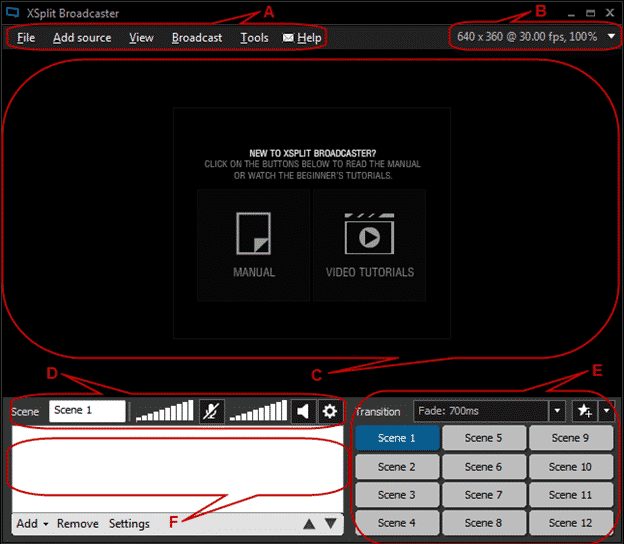
XSplit Broadcaster는 일부 화면 녹화 기능이 있는 무료 생방송 소프트웨어입니다. 이 소프트웨어를 통해 사용자는 Facebook, YouTube, Twitch 등과 같은 인기 있는 플랫폼에 직접 녹음을 라이브 스트리밍하거나 업로드할 수 있습니다. 또한 이 소프트웨어에는 전문적인 효과, 비디오 편집 기능 등을 포함하는 프리미엄 추가 기능이 있습니다.
XSplit Broadcaster는 다양한 기능을 가진 다목적 소프트웨어로,
프로그램의 기능 중:
- 라이브 스트리밍: 이 소프트웨어를 사용하면 사용자는 Facebook과 같은 인기 있는 플랫폼에서 녹음 내용을 라이브 스트리밍할 수 있습니다. 그리고 유튜브 그리고 Twitch와 다른 사람들.
- 화면 녹화: 사용자는 쉽게 화면을 녹화하고 다양한 녹화 설정을 선택할 수 있습니다.
- 직접 가져오기: 사용자는 웹캠, 오디오, 이미지, 비디오 등과 같은 라이브 소스를 소프트웨어로 직접 가져올 수 있습니다.
- 사용자 지정 설정: 이 소프트웨어를 사용하면 사용자는 다양한 요구 사항에 맞게 라이브 방송 및 녹화 설정을 사용자 지정할 수 있습니다.
- 비디오 편집: 이 소프트웨어를 사용하면 사용자가 비디오를 쉽게 편집하고 효과, 필터, 워터마크 등을 적용할 수 있습니다.
- 기술 지원: 이 프로그램은 사용자가 프로그램을 사용하는 동안 문제가 발생할 경우 탁월한 기술 지원을 제공합니다.
- 외부 도구와의 통합: 사용자는 OBS와 같은 다른 외부 도구와 프로그램을 연결하여 함께 사용할 수 있습니다.
- 여러 시스템 지원: 이 프로그램은 Windows, Mac 등과 같은 다양한 운영 체제와 호환됩니다.
- 오디오 제어: 이 소프트웨어를 사용하면 사용자가 볼륨 및 음향 효과를 제어하여 라이브 방송 및 녹음 품질을 향상시킬 수 있습니다.
XSplit Broadcaster는 라이브 방송, 화면 녹화, 동영상 편집, 사용자 지정 설정, 기술 지원, 외부 도구와의 연동 등 다양한 기능을 제공하며, 다양한 시스템을 지원하며 사용자가 음질 및 음향 효과를 제어하여 개선할 수 있습니다. 방송 및 녹음 품질.
결론:
궁극적으로 화면 녹화는 교육 비디오를 녹화하거나, 온라인 콘텐츠를 제작하거나, 게임을 플레이해야 하는 많은 사용자에게 중요한 도구가 될 수 있습니다. 이러한 도구에 대한 수요가 증가함에 따라 이제 사용자는 많은 프로그램을 사용할 수 있습니다.
두 운영 체제 모두를 위한 최고의 화면 녹화 소프트웨어 윈도우 10 우리가 검토한 11개 제품에는 Camtasia, OBS Studio, ApowerREC 및 XSplit Broadcaster가 포함됩니다. 이러한 프로그램은 다양한 사용자의 다양한 요구를 충족하는 다양한 특징과 기능을 제공합니다.
그러나 귀하에게 가장 적합한 프로그램을 결정하려면 귀하의 개별 요구 사항을 고려하고 다양한 프로그램의 기능을 비교하는 것이 필요합니다.
전반적으로 올바른 화면 녹화 소프트웨어를 사용하면 비디오 품질이 향상되고 더욱 전문적으로 제작되어 교육, 엔터테인먼트, 마케팅 등의 목표를 달성하는 데 도움이 됩니다.
. 이 기사가 도움이 되었기를 바랍니다! 친구들에게도 공유해주세요.